随着科技的不断进步,Win10已经成为了大多数电脑用户的首选操作系统。然而,对于一些初次使用Win10电脑的用户来说,系统安装可能会变得比较困难。本文将向您介绍如何利用U盘来快速安装Win10系统,帮助您更好地适应这个操作系统。
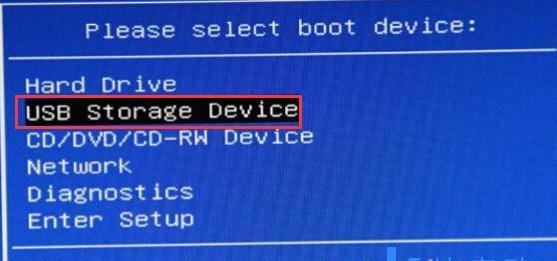
准备工作:获取所需软件和硬件
您需要准备一台可用的电脑,并确保U盘容量足够用来存储Win10系统镜像文件。此外,您还需要下载并安装一个可靠的系统制作工具,比如Rufus或者Windows7USB/DVD下载工具。
制作Win10系统安装U盘
1.运行系统制作工具,并选择U盘作为目标设备。

2.选择已下载的Win10系统镜像文件。
3.根据提示进行格式化和制作U盘启动盘。
4.完成后,您的U盘就已经成为了Win10系统安装盘。
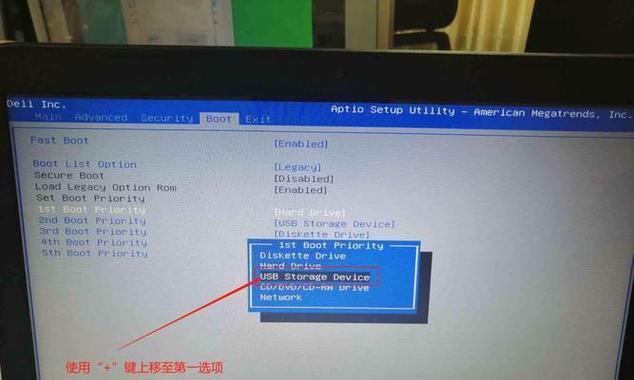
设置电脑启动顺序
1.关闭电脑,并将制作好的Win10系统安装U盘插入到USB接口。
2.开启电脑并进入BIOS设置界面,一般按下Del键或者F2键即可进入。
3.在BIOS设置界面中找到“启动顺序”或“BootOrder”选项,并将U盘置于第一位。
4.保存设置并重启电脑,系统将会从U盘启动。
安装Win10系统
1.电脑从U盘启动后,您将会看到一个Win10系统安装界面。
2.根据界面提示,选择语言、时区和键盘布局等设置。
3.点击“安装”按钮开始安装过程。
4.同意许可协议,并选择“自定义安装”选项。
5.在接下来的界面中,选择一个合适的磁盘分区来安装系统。
6.等待系统文件的复制和安装过程完成。
7.在安装完成后,电脑将会自动重启。
设置Win10系统
1.重新启动后,您需要根据提示进行一些基本设置,比如选择国家/地区、网络连接等。
2.创建一个Microsoft账户或者使用已有的账户登录。
3.根据个人喜好进行隐私设置和个性化设置。
4.等待系统进行一些初始化和更新操作。
安装驱动程序和软件
1.打开设备管理器,查看是否有未安装的驱动程序。
2.从官方网站下载并安装所需的驱动程序。
3.根据个人需求,安装必要的软件和工具。
设置系统更新
1.打开Windows更新设置,确保系统能够及时获得最新的安全补丁和功能更新。
2.根据个人喜好,选择是否自动下载和安装更新。
备份系统
1.安装完成后,您可以考虑定期备份系统以避免数据丢失和系统崩溃。
2.使用Windows的备份工具或者第三方软件来创建系统备份。
优化系统性能
1.关闭不必要的启动项以提高系统启动速度。
2.清理系统垃圾文件和注册表,以释放磁盘空间和提高系统性能。
3.定期进行磁盘碎片整理。
安全防护
1.安装可靠的杀毒软件来保护系统免受病毒和恶意软件的侵害。
2.注意不要随意下载和安装未知来源的软件。
故障排除
1.在使用Win10系统过程中,可能会遇到一些故障和问题。
2.学会使用Windows故障排除工具,查找并解决系统问题。
常用快捷键
1.了解Win10常用的快捷键,可以提高工作效率。
2.比如Win+D可以显示桌面,Win+L可以锁定计算机。
让系统更个性化
1.根据个人喜好,调整系统的外观和界面。
2.更换壁纸、主题和桌面图标等。
常用软件推荐
1.推荐一些常用的软件,比如浏览器、办公软件等。
2.根据个人需求选择合适的软件。
通过本文的简单介绍,相信您已经掌握了使用U盘安装Win10系统的方法。希望这篇教程能够帮助到您,并使您更加顺利地体验Win10系统的各种功能和特性。

















